Napaka strežnika Google Maps – kako jo zlahka odpraviti
3 min. prebrati
Posodobljeno dne
Preberite našo stran za razkritje, če želite izvedeti, kako lahko pomagate MSPoweruser vzdrževati uredniško skupino Preberi več
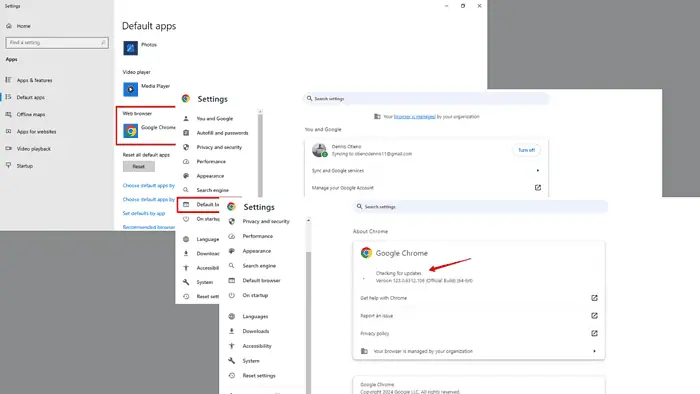
Naleteti na napako strežnika Google Maps je nadležno in neprijetno. Na srečo lahko to težavo odpravite na več načinov.
Najprej poskusite te hitre popravke, če gre le za začasno napako:
- Preverite internetno povezavo.
- Posodobite aplikacijo Google Maps.
- Poskusite z drugo napravo.
- Znova zaženite napravo ali brskalnik.
- Počistiti začasni pomnilnik.
- Odstranite in znova namestite aplikacijo Google Maps.
Če niso delovali, berite naprej!
Nastavite Chrome za privzeti brskalnik
Nastavitev Chroma za privzeti brskalnik zagotavlja optimalno združljivost z Google Zemljevidi in lahko pomaga odpraviti napako strežnika.
Sledite spodnjim korakom:
- Dotaknite se polja tri pike na vrhu brskalnika Chrome.
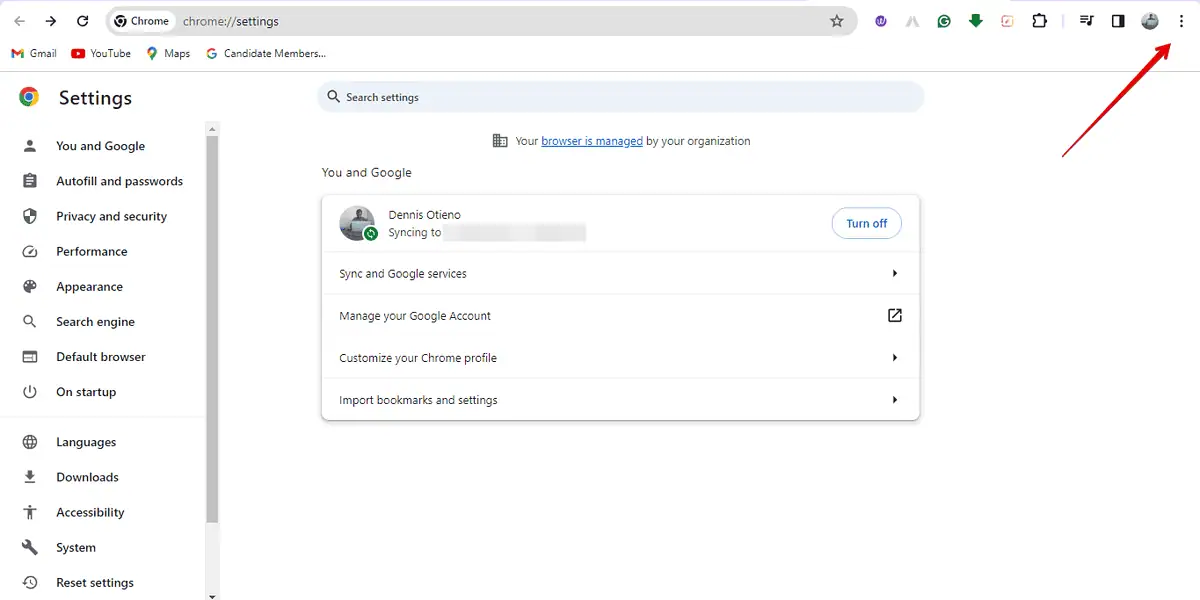
- Tapnite »Privzeti brskalnik."
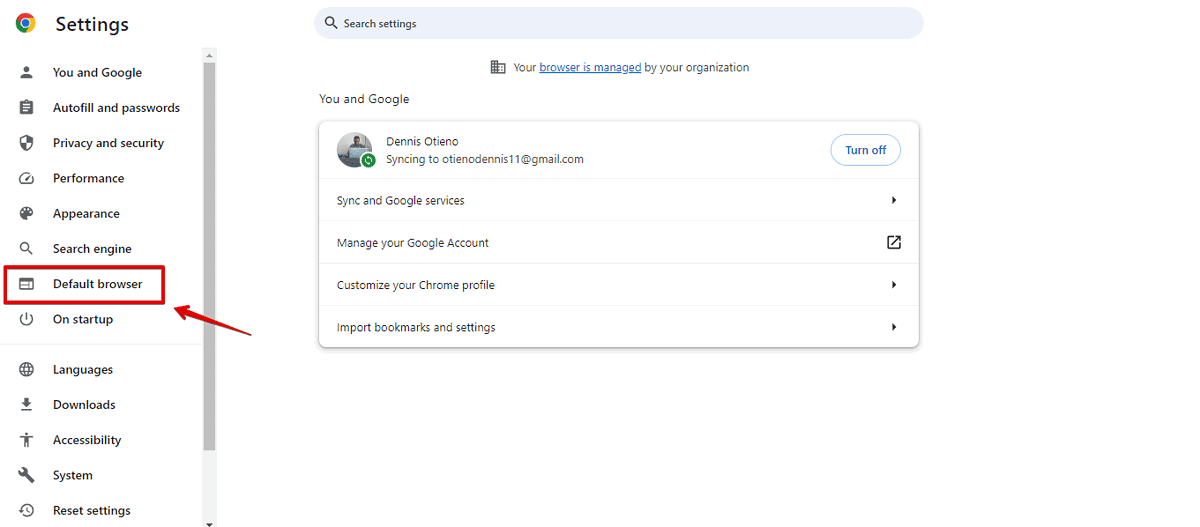
- Kliknite "Nastavi kot privzeto"
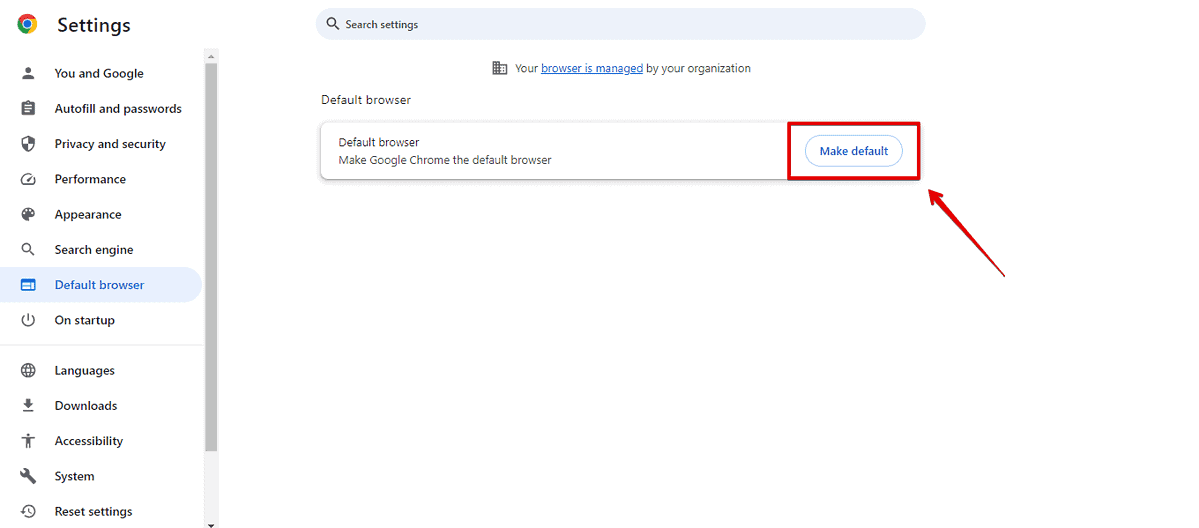
- Pod spletnim brskalnikom izberite Google Chrome.
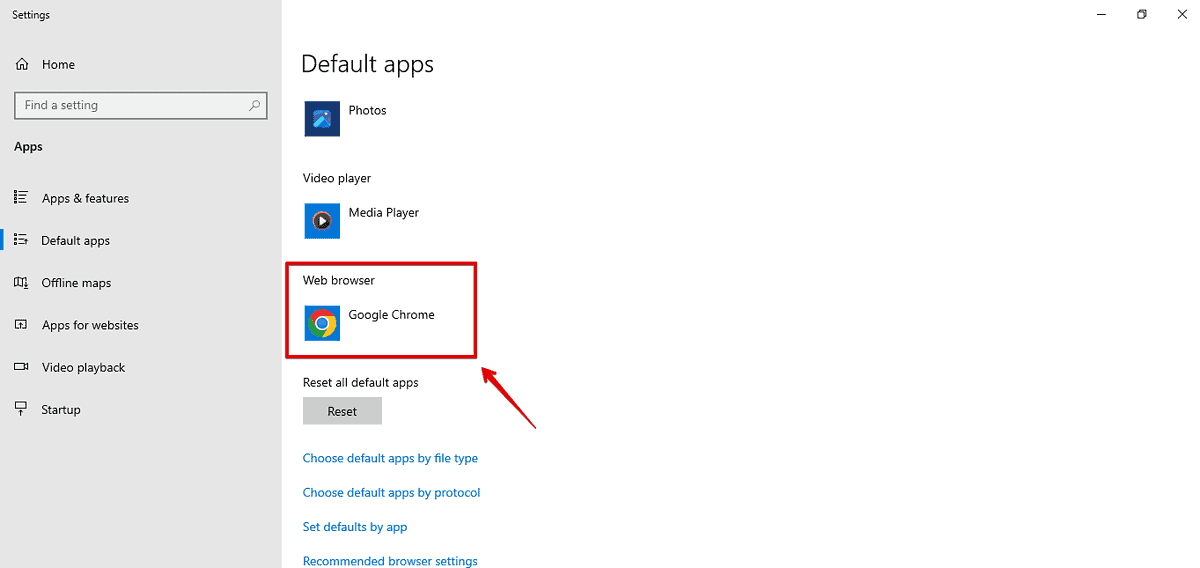
Pojdite v Google Zemljevide in preverite, ali je napaka odpravljena.
Upravljajte razširitve in nastavitve za Chrome
Razširitve in nastavitve v Chromu so lahko včasih v nasprotju z Google Zemljevidi, kar vodi do napak strežnika.
- Odprite Chrome in kliknite na meni s tremi pikami v zgornjem desnem kotu tapnite razširitve POTEM Upravljanje razširitev.
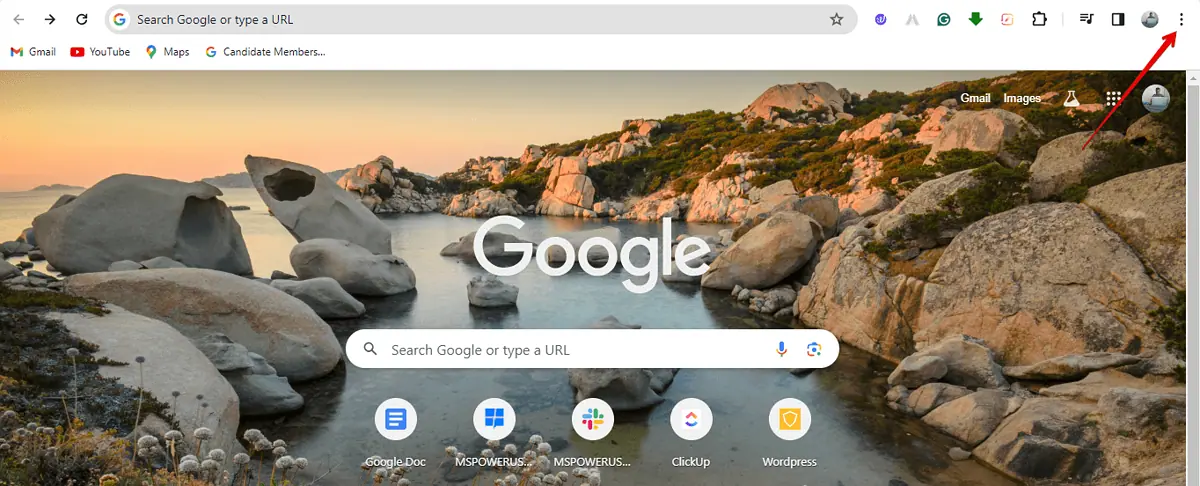
- Preglejte nameščene razširitve in onemogočite vse, ki morda povzročajo spore z Google Zemljevidi.
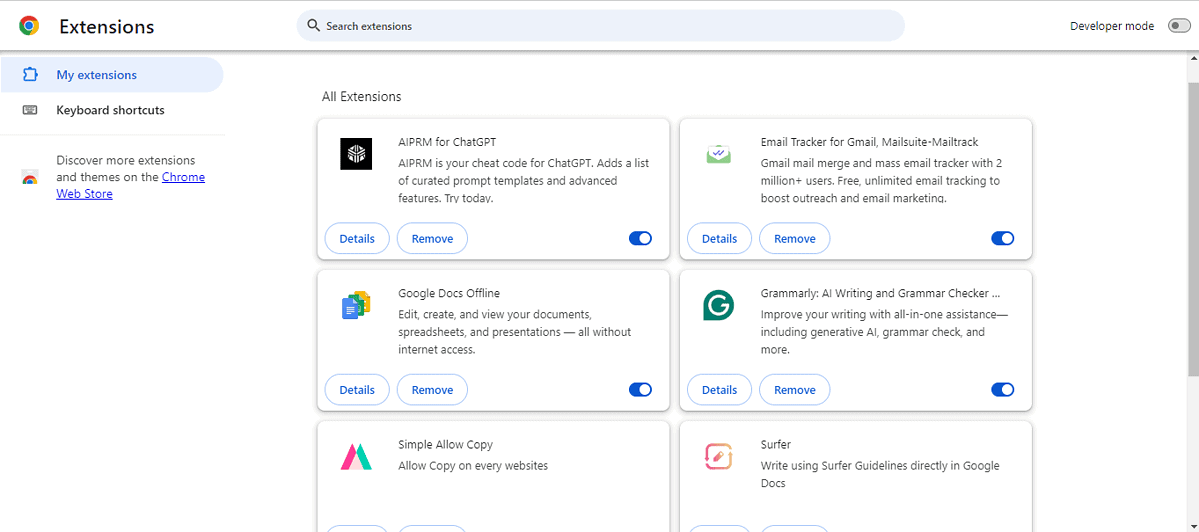
Sinhronizirajte svoj Google Račun
Sinhronizacija omogoča nemoten dostop do vaših shranjenih lokacij, nastavitev in drugih prilagojenih podatkov v vseh napravah. Sledite spodnjim korakom:
- Odprite brskalnik Google Chrome in tapnite svojo profilno fotografijo v zgornjem desnem kotu. Tapnite »Sinhronizacija je vklopljena” če je vklopljen.
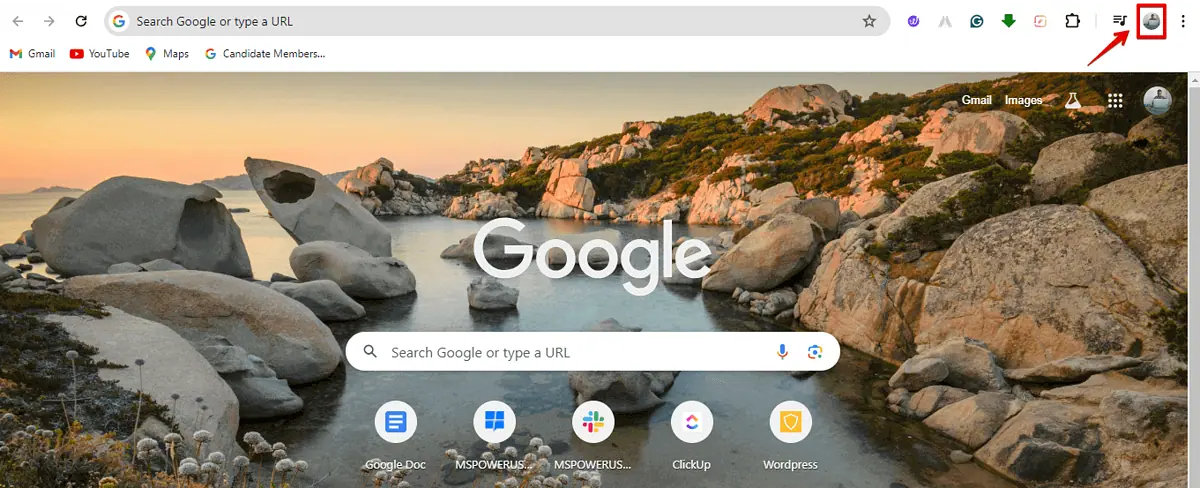
- Tapnite »izklopite« in počakajte nekaj sekund.
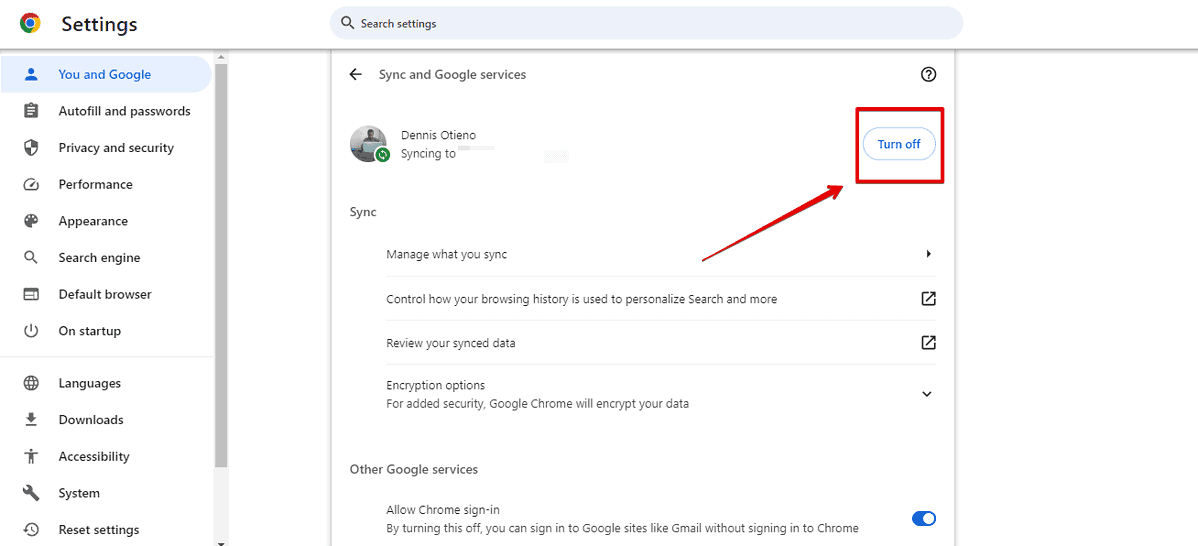
- Prijavite se s svojim Google Računom.
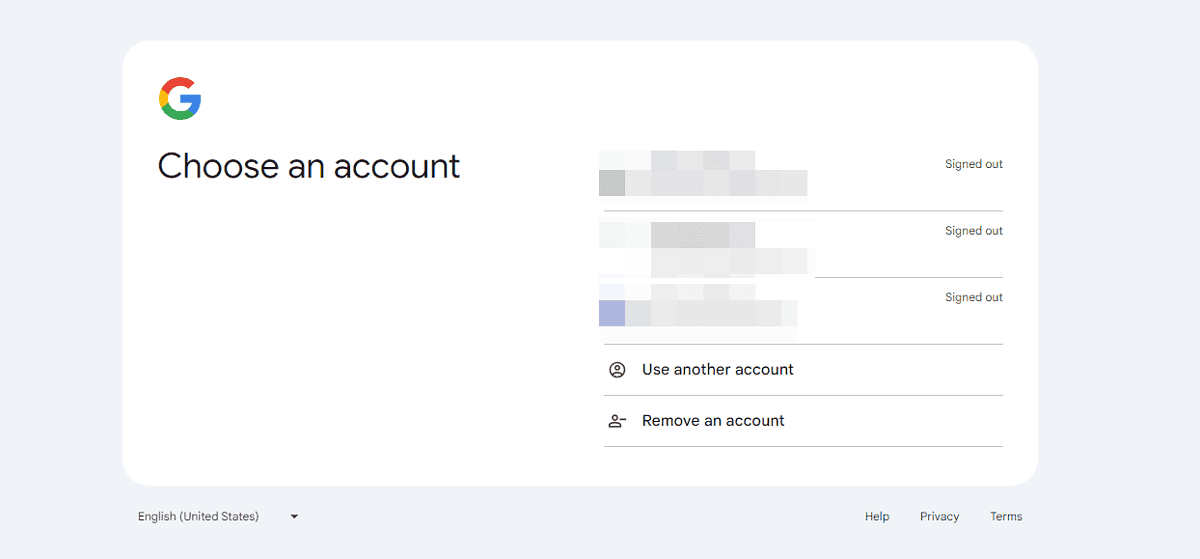
- Kliknite "Vklopite sinhronizacijo."
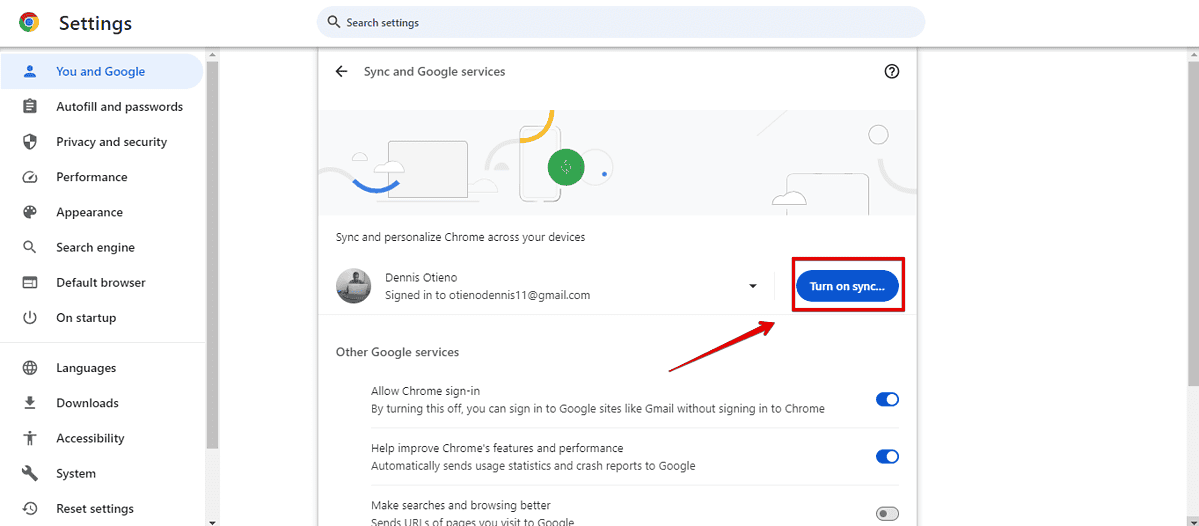
- Tapnite »Da, jaz sem noter«.
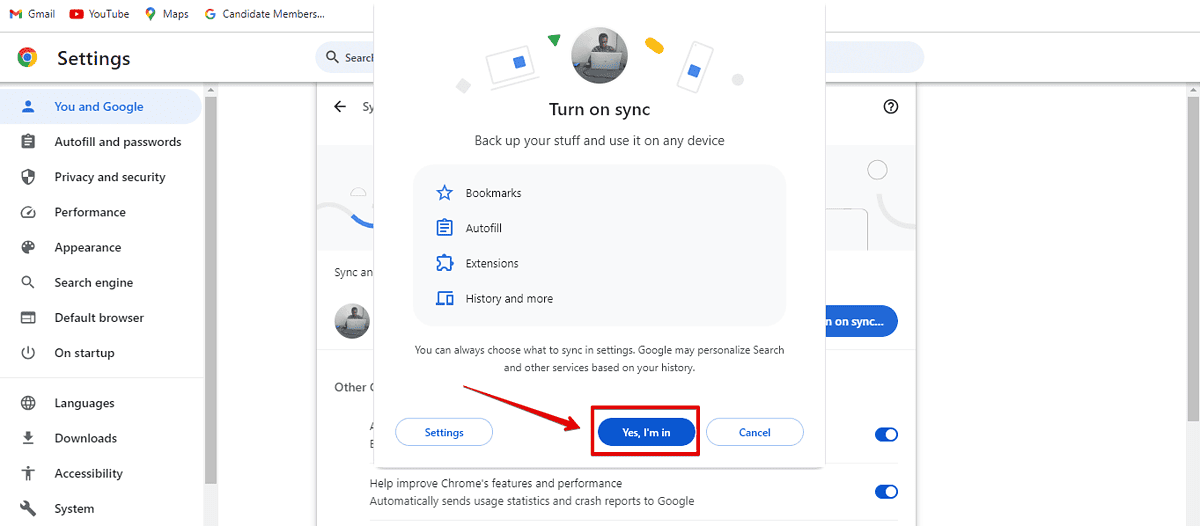
Pojdite v Google Zemljevide in preverite, ali je napaka odpravljena.
Izbrisati začasne datoteke
Z brisanjem začasnih datotek lahko odstranite poškodovane podatke, ki morda ovirajo komunikacijo s strežnikom.
- Pritisnite Gumb Windows z R hkrati.
- V pogovorno okno »Zaženi« vnesite % Temp% in nato pritisnite "OK«.
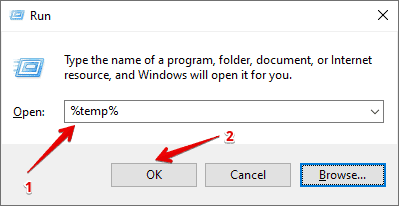
- Izberite vse datoteke in tapnite gumb za brisanje. Ponovite postopek, da izbrišete nedavne datoteke.
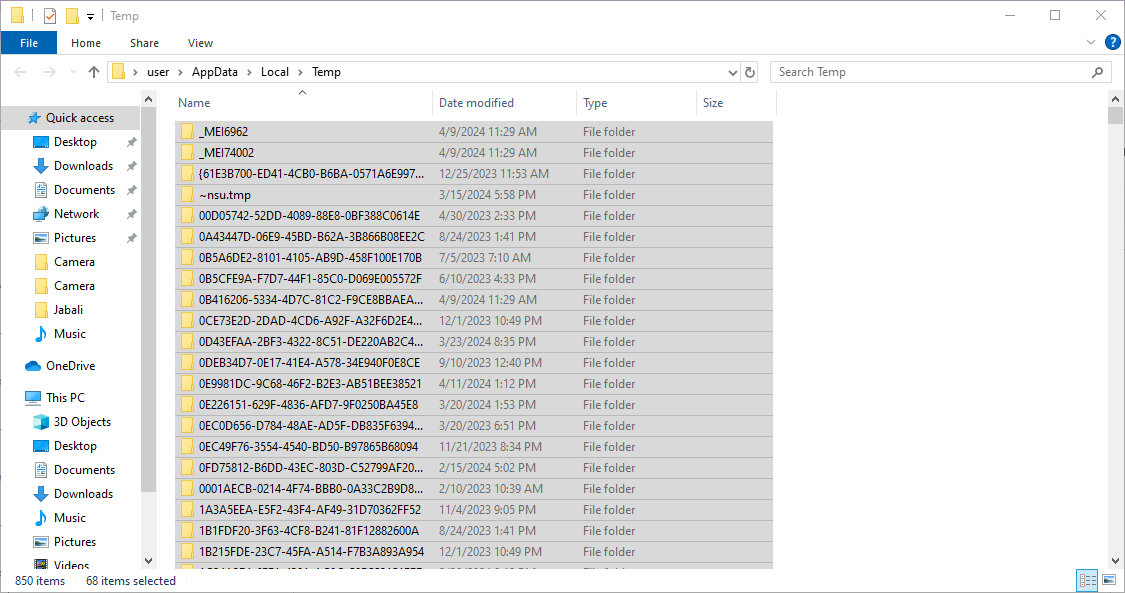
Zdaj odprite Zemljevide in potrdite, ali še vedno vidite napako.
Upravljanje naprav in dostopa tretjih oseb
Upravljanje naprav in dostopa tretjih oseb ima lahko ključno vlogo pri odpravljanju napak strežnika Google Zemljevidov, zlasti v zvezi z varnostnimi težavami in avtorizacijo. Sledite tem korakom:
- Odprite brskalnik Chrome, tapnite ikono profila in kliknite »Upravljajte svoj Google Račun«.
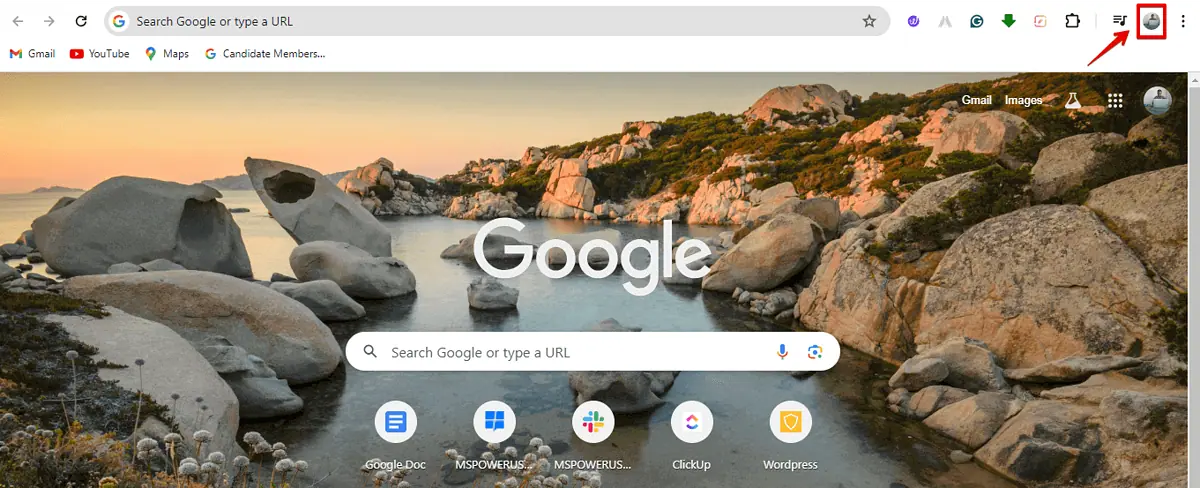
- Tapnite »Varnost«.
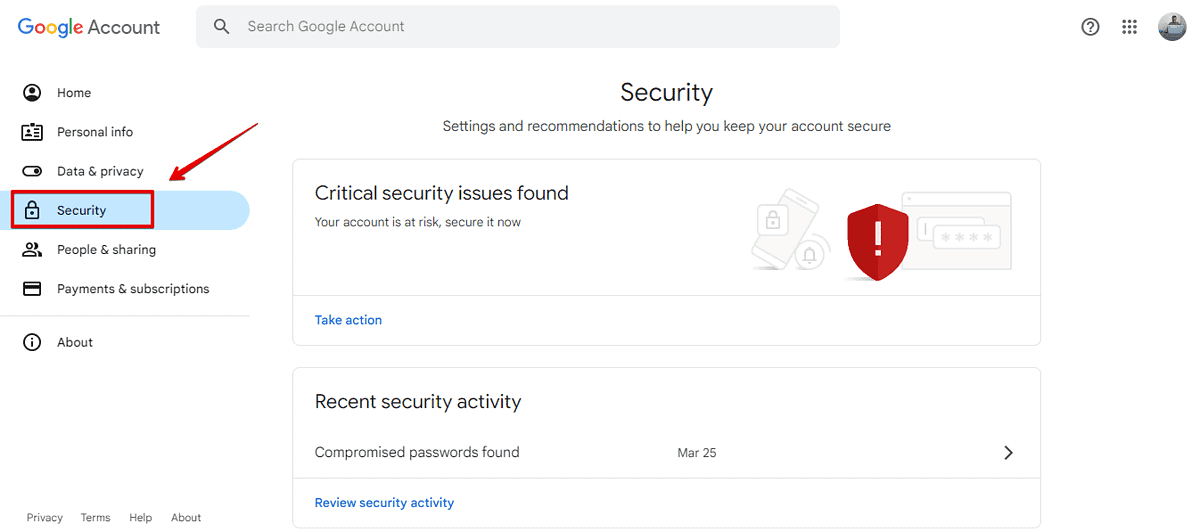
- Kliknite "Upravljajte vse naprave."
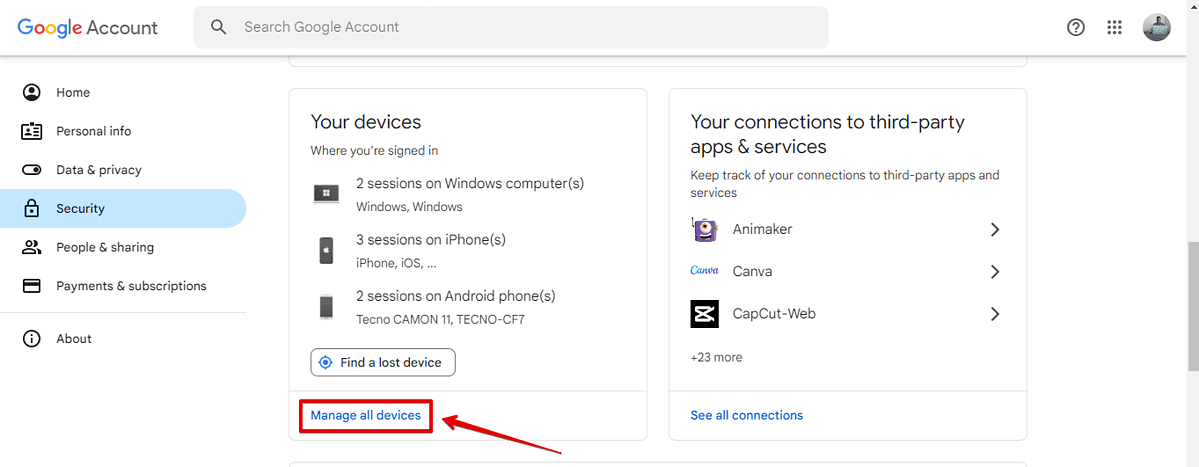
- Odjavite se iz vseh naprav, ki jih trenutno ne uporabljate. Dotaknite se naprave in kliknite »Izpis«.
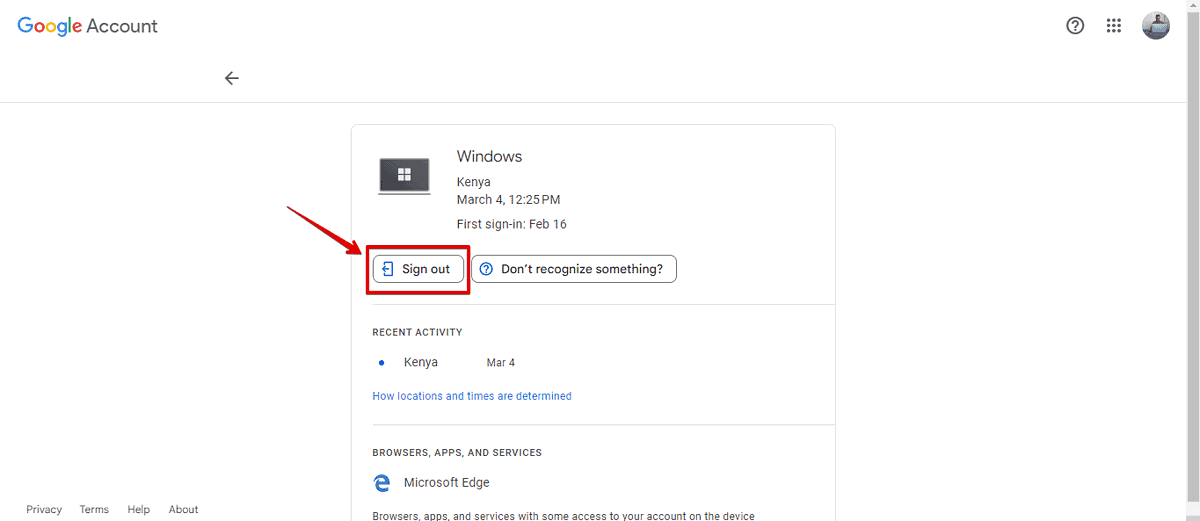
- Vrnite se nazaj in tapnite »Oglejte si vse povezave"Spodaj"Vaše povezave z aplikacijami in storitvami tretjih oseb.«
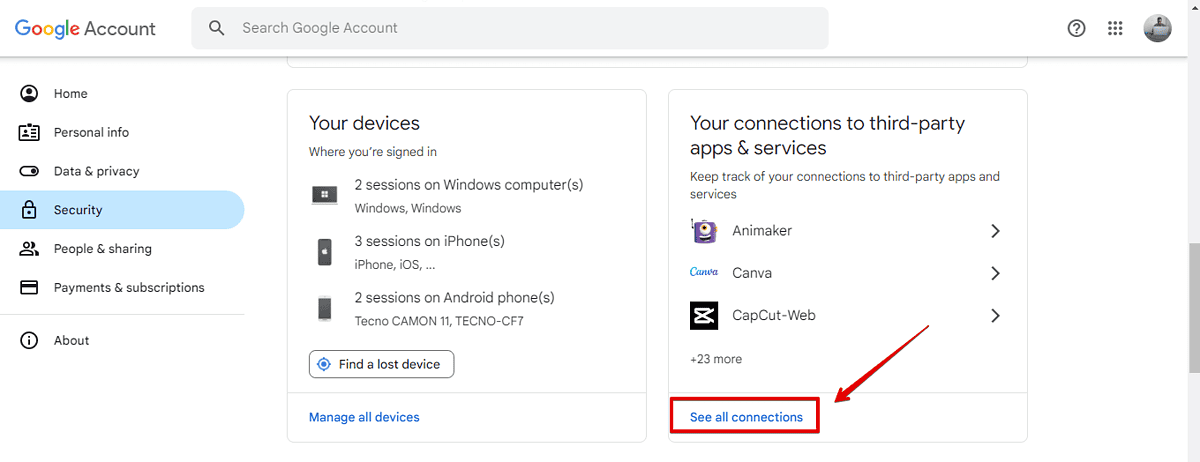
- Tapnite aplikacijo ali storitev tretje osebe, ki je trenutno ne uporabljate, in tapnite »Prenehajte uporabljati prijavo z Googlom.«
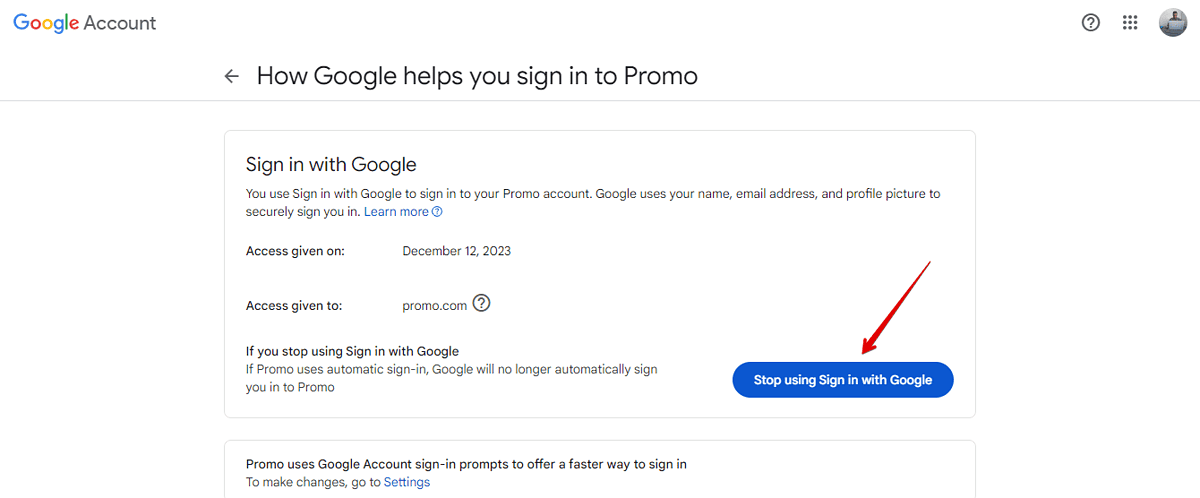
Če naletite na napako strežnika Google Maps, lahko zmotite vaše navigacijske načrte, vendar s pravimi koraki za odpravljanje težav lahko odpravite težavo in se vrnete na pravo pot. Ne dovolite napak strežnika, črni zasloniin utripanje zemljevida preprečujejo raziskovanje sveta.







